ACCESS 添付ファイルをつける方法

ACCESSに格納しているデータの詳細が、別のExcelファイルに書かれている、といったACCESS外のファイルを参照するケースは多々あります。
そういった場合に、Excelファイルを個別に探していると業務効率が悪いですよね。
ACCESSにはファイルを添付できる機能があります。
この機能を利用すれば、ACCESSとExcelファイルをレコード単位で紐づけることが可能です。
今回は、ACCESSで添付ファイルをつける方法をご紹介します。
こんにちは。
はこにわガジェット (@hakoniwagadget) です。
ACCESSを使った売上管理、顧客管理などのデータベース開発を行っています。
ACCESSは使いこなすために少しスキルが必要なものの、うまく活用すればExcelよりも業務の効率化が図れます。
この記事ではACCESSの基本的な使い方をご紹介していきます。
完成形
それではまず最初に完成形を示しましょう。
以下は、顧客情報の登録フォームです。
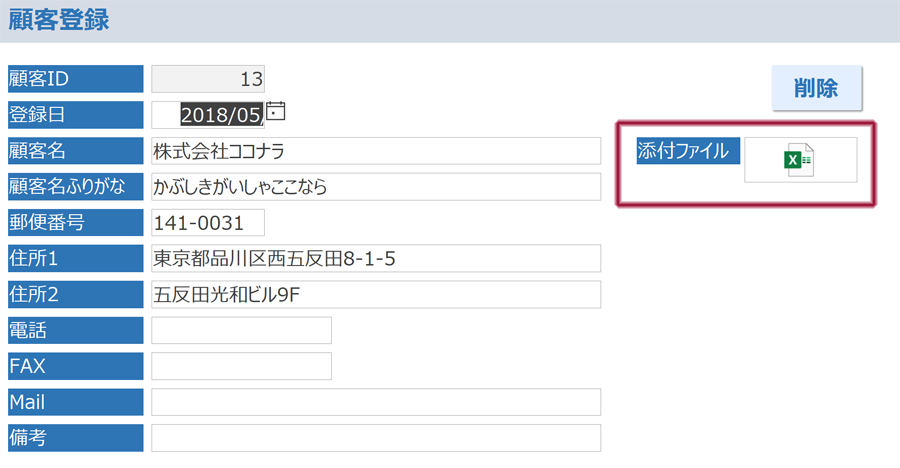
赤枠で囲った部分が添付ファイルになっています。
ACCESSで作成したレコードに紐づくExcelなどの添付ファイルをつけることで、情報の補足を別ファイルで行うことができます。
例えば、顧客別のヒアリングシートがある場合や、お申込書がある場合など、顧客に関する情報が複数ファイルに分かれていても、ACCESSで一元管理できるのは便利ですね。
作成方法
それでは作成方法を見ていきましょう。
最初にテーブルです。
ACCESSのテーブルでは、「添付ファイル」というデータ型が選択できます。
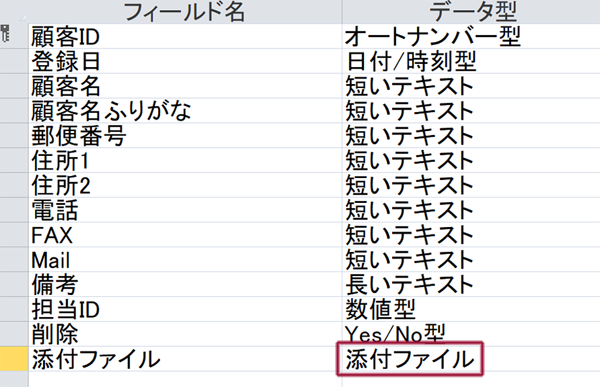
添付ファイルを使いたいフィールドのデータ型に「添付ファイル」を選択するだけで簡単に添付ファイルの機能が作れます。
あとはこのテーブルを基にしたフォームを作成すれば、自動的に添付ファイルをつける機能ができます。
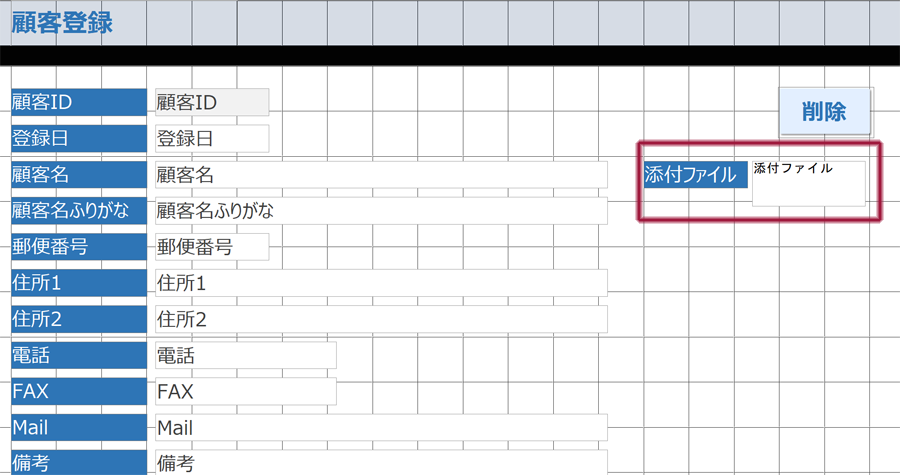
使い方
では最後に、フォームでの添付ファイルのつけ方をご紹介します。
まずはファイルの登録です。
作成したフォームで添付ファイル型のテキストボックスをクリックすると、うっすらと添付のマークが表示されます。
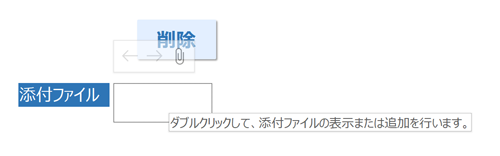
添付ファイルマークを押すと、添付ファイルの管理画面が表示されます。
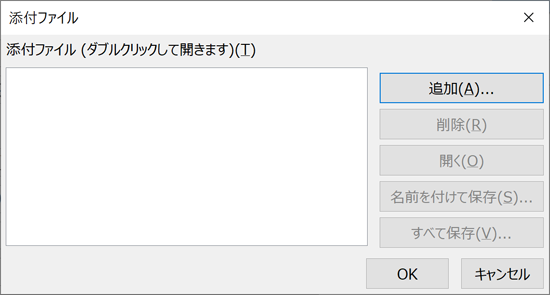
ここで「追加」を押すとエクスプローラーが立ち上がりますので、添付するファイルを選択します。
すると、画面上で選択したファイルが表示されるようになります。
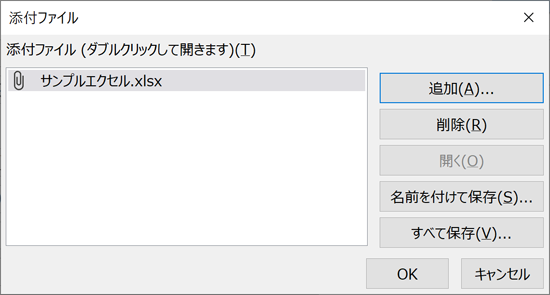
これでファイルの添付ができました。
添付ファイルの管理画面を閉じると、フォームに添付ファイルが設定されたアイコンが表示されます。
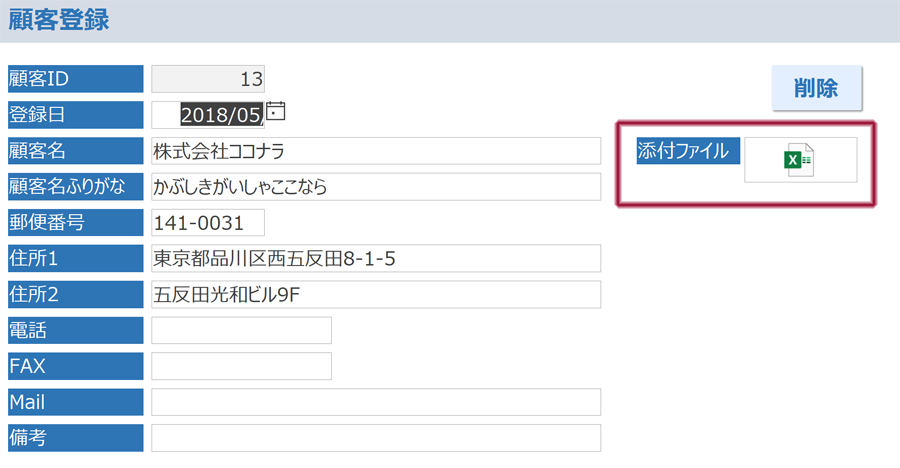
添付ファイルを開く際は、同じ手順で添付ファイルの管理画面から、開きたいファイルを選択して「開く」を押すことで該当のファイルが立ち上がります。
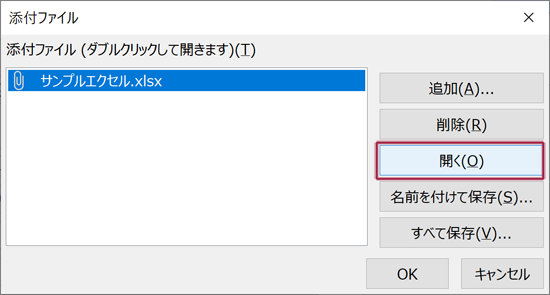
添付ファイル型のデータ保持方法
ACCESSの添付ファイル型フィールドに添付したデータは、元のファイルを移動させたり削除しても問題なく利用できます。
これは、添付したファイルをリンクのように参照しているのではなく、ACCESSファイル内に取り込んでいるためです。
元ファイルの挙動に影響されないのは便利なのですが、一つ懸念があります。
それは、大容量の添付ファイルを登録するとACCESSのファイル容量がどんどん大きくなってしまう点です。
ACCESSはWindowsファイルですので、1ファイル2GBが上限という制約があります。
大容量の添付ファイルをつけることで、この上限に達してしまう可能性があります。
添付ファイルはできるだけ容量の小さなものを登録するか、添付ファイルを登録するテーブルだけをデータベースの分割で切り出して別ファイルにするなどの対策が効果的です。
データベースの分割については以下の記事もご覧ください。

以上、添付ファイルをつける方法をご紹介しました。
ACCESSを使いこなせば、業務の効率化や自動化が実現できます。
しかし、自分でACCESSを学ぶには時間がない、難しそうで不安、という方も多いでしょう。
そんな時は、ACCESS開発歴20年以上、過去に200以上のACCESSデータベースの開発・修正実績のあるはこにわガジェット(@hakoniwagadget)にお任せください。
ACCESSの新規開発、既存のACCESSの修正、ACCESSの操作レッスンなど様々なサービスをご提供しています。
ご興味のある方は下記のサービス一覧をご覧ください。

最後までお読みいただき、ありがとうございました。


